WORD文档格式和序号实用模板及应用技巧.docx
《WORD文档格式和序号实用模板及应用技巧.docx》由会员分享,可在线阅读,更多相关《WORD文档格式和序号实用模板及应用技巧.docx(10页珍藏版)》请在冰豆网上搜索。
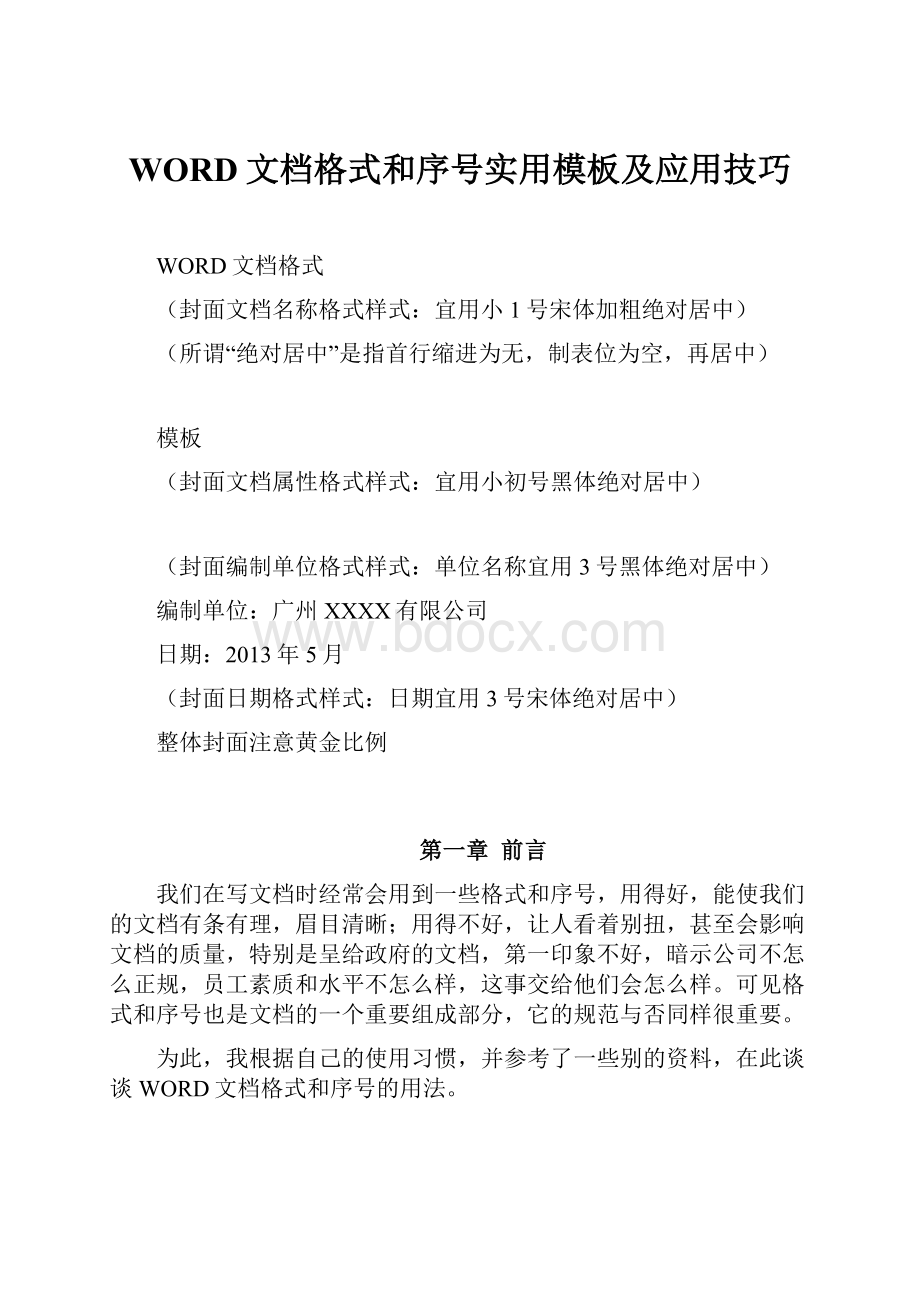
WORD文档格式和序号实用模板及应用技巧
WORD文档格式
(封面文档名称格式样式:
宜用小1号宋体加粗绝对居中)
(所谓“绝对居中”是指首行缩进为无,制表位为空,再居中)
模板
(封面文档属性格式样式:
宜用小初号黑体绝对居中)
(封面编制单位格式样式:
单位名称宜用3号黑体绝对居中)
编制单位:
广州XXXX有限公司
日期:
2013年5月
(封面日期格式样式:
日期宜用3号宋体绝对居中)
整体封面注意黄金比例
第一章前言
我们在写文档时经常会用到一些格式和序号,用得好,能使我们的文档有条有理,眉目清晰;用得不好,让人看着别扭,甚至会影响文档的质量,特别是呈给政府的文档,第一印象不好,暗示公司不怎么正规,员工素质和水平不怎么样,这事交给他们会怎么样。
可见格式和序号也是文档的一个重要组成部分,它的规范与否同样很重要。
为此,我根据自己的使用习惯,并参考了一些别的资料,在此谈谈WORD文档格式和序号的用法。
下面是我做的一个WORD文档范本,之所以是范本,就是可以参考其方式方法,根据具体情况作调整,但一定要保持整篇文档格式和序号的一致性。
第二章一级标题
一级标题格式样式:
黑体22磅(二号)加粗居中,单倍行距,段前24磅,段后18磅,章序号与章名间空2个字符,与下段同页,段中不分页,段前分页,后续段落样式连正文,自动更新。
二.1二级标题
二级标题格式样式:
黑体18磅(小二)居左,单倍行距,段前12磅,段后6磅,序号与题名间空1个字符,后续段落样式连正文,自动更新。
二.1.1三级标题
三级标题格式样式:
黑体16磅(三号)居左,单倍行距,段前12磅,段后6磅,序号与题名间空1个字符,后续段落样式连正文,自动更新。
二.1.1.1四级标题
四级标题格式样式:
四级标题格式样式:
黑体15磅(小三)居左,单倍行距,段前12磅,段后6磅,序号与题名间空1个字符,后续段落样式连正文,自动更新。
二.1.1.1.1五级标题
五级标题格式样式:
黑体14磅(四号)居左,单倍行距,段前12磅,段后6磅,序号与题名间空1个字符,后续段落样式连正文,自动更新。
二.1.1.1.1.1六级标题
六级标题格式样式:
黑体12磅(小四)居左,单倍行距,段前6磅,段后6磅,序号与题名间空1个字符,后续段落样式连正文,自动更新。
如果要将最前级的“一、二…”改为“1、2…”,则要将标题1样式的编码“一、二…”改为“1、2…”。
二.2正文
正文格式样式:
宋体12磅(小四)首行缩进2字符,1.5倍行距,段前0磅,段后0磅,不自动更新(调整居左、居中、字号、是否加粗等时,不影响其他正文格式)。
二.3序号正确顺序
二.3.1序号正确顺序说明
1、阿拉伯数字后面用黑圆点;
2、汉字数字后面用顿号;
3、“第一”“第二”“第三”后面用逗号;
4、带括号的序号和带圆圈的序号,后面不再加顿号、逗号、黑圆点之类;
5、“第一编”“第一章”“第一节”或“壹”的后面不用标点,与后面的文字之间空一个汉字位置即可;
6、数字序号前后一般不再用其他项目符号;
7、数字序号的级别顺序为:
“一”“二”——“
(一)”“
(二)”——“1”“2”——“
(1)”“
(2)”——“1)”“2)”——“①”“②”——“A”“B”——“(A)”“(B)”——“a”“b”——“(a)”“(b)”等。
正确的用法如下:
1.
一、
第一,
(一)
(1)
①
第一章概述
2.
二、
第二,
(二)
(2)
②
第一节标题
常见不规范之序号有:
1、
第一:
第一、
(一)、
(1)、
①、
l1、
2、
第二:
第二、
(二)、
(2)、
②、
l2、
二.3.2举例说明
8、样式同正文,但有编号“一、”。
(一)样式同正文,但有编号“
(一)”。
1.样式同正文,但有编号“1.”。
(1)样式同正文,但有编号“
(1)”。
1样式同正文,但有编号“①”。
二.4字号、磅值、像素值的对应关系
英文字体的1磅,相当于1/72英寸,约等于1/2.8mm。
12PT的字打印出来约为4.2mm。
网页中12像素的字才相当于12像素。
虽然四号=(14/72)*96=18.6像素更接近19像素,但是因为18像素是点阵,所以系统还是优先显示点阵字号的。
换句话说:
四号=18像素
中文字号VS英文字号(磅)VS像素值的对应关系:
八号=5磅=6.67像素
七号=5.5磅=7.3像素
小六=6.5磅=8.67像素
六号=7.5磅=10像素
小五=9磅=12像素
五号=10.5磅=14像素
小四=12磅=16像素
四号=14磅18.67像素
小三=15磅=20像素
三号=16磅21.3像素
小二=18磅=24像素
二号=22磅=29.3像素
小一=24磅=32像素
一号=26磅=34.67像素
小初=36磅=48像素
初号=42磅=56像素
二.5表格样式
表2.1表序表名格式样式:
五号字绝对居中,前段6磅,后段6磅,单倍行距,段中不分页,与下段同页(如果是第三章的表,则修改编号为“表3”)
序号
项目一
项目二
项目三
项目四
1
合计
表格样式:
五号字绝对居中,前段6磅,后段6磅,单倍行距(选择表格样式后,一般将项目栏、合计栏字体加粗,加底纹如上例;其他列可调整上下居中居左,上下居中居右)。
注:
1.最好不要用行距倍数,易造成文字上下不居中,影响美观。
2.表格不在同一页时,最好设置标题行重复。
2003版“表格--标题行重复”,2007版“布局--重复标题行”。
二.6图片样式
二.6.1图片后跟图序图号格式
图2.1图序图名格式样式:
五号字绝对居中,前段6磅,后段6磅,单倍行距,段中不分页(如果是第三章的图,则修改编号为“图3”)
二.6.2图片后不跟图序图号格式
二.7页眉页脚
页眉页脚格式样式:
宋体9磅(小五)绝对居中,0倍行距,段前0磅,段后0磅,自动更新。
去掉首页页眉页脚:
文件→页面设置→版式→页眉和页脚→首页不同。
去掉页眉横线:
格式→边框和底纹→边框:
无→应用于:
段落。
页码设置:
光标停在页脚→插入→自动文图集→第X页共Y页,绝对居中。
不同章节显示不同页眉页脚:
插入→分隔符→下一页,是否“链接到前一页”。
附件一:
附件序名格式样式
附件序名格式样式:
二字黑体18磅(小二)居左,单倍行距,段前12磅,段后6磅,与下段同页,段中不分页,段前分页。
二.8名词解释和注意事项
1.添加到模板:
勾选时,此“样式和格式”保存到本文档和本台电脑的WORD模板中,可下次调用。
2.自动更新:
勾选时,本文档中所有此“样式和格式”名称的段落,都会按此次修改的“样式和格式”自动更新。
3.后续段落样式:
本“样式和格式”段落结束回车后,后起段落的“样式和格式”。
4.字符间距:
无特殊要求,一般“字符间距”设置如下图所示:
5.段前分页:
本段落自动另起一页。
6.与下段同页:
本段落与下一段落在同一页。
7.段中不分页:
本段落显示在同一页。
8.孤行控制:
本段落按正常版面排版,如多出一行不在同一页时,本段落自动排版在下一页。
9.制表位:
为了好控制左对齐,格式→制表位设置:
默认制表位0字符,左对齐,前导符“无”。
10.注意编号的字体字号最好与标题保持一致。
11.注意文中不要随意用简称,要在前文中先说明,并在整编中保持一致。
12.中文与本文djsfj、数字123的字符间距去勾后如下所示:
中文与本文djsfj、数字123的字符间距
13.税金计算方法:
税金一般为最后项目,将前面项目相加*税率/(1-税率)。
如税金=SUM(C4:
C13)*8%/(1-8%)。
第三章Office应用技巧
三.1删除网上下载资料的换行符(“↓”)
在查找框内输入半角^l(是英文状态下的小写L不是数字1),在替换框内不输任何内容(可以用回车符^p),单击全部替换,就把大量换行符删掉啦(但得检查替换后是否符合原文的格式、编码)。
备注:
^符号在英文状态下“Shift+6记事本”去除格式。
如下段末的“↓”。
1、备份和清空年审表,启用2014年年审。
三.2从其他文档粘贴文字到WORD文档
我们往往从网页、QQ对话中要粘贴文字到WORD文档中,但很容易造成格式混乱,调整麻烦。
解决方法:
方法一种是先粘贴到记事本,再从记事本复制粘贴到WORD文档中;方法二是:
编辑→选择性粘贴→无格式文本。
三.3导出的EXCEL表数据无法统计解决方法
点空单元格→点右键复制→全选你需要用于统计的数字单元→在所选区域点右键→选择性粘贴→运算选择加→确定。
则原文本数字就全可用于统计了。
三.4在Excel单元格中如何换行
一是按组合键Alt+Enter。
二是选中数据区域,执行“格式→单元格→对齐→文本控制→自动换行→确定”操作即可。
三.5在Excel单元格中不显示“0”值或其他符号
不显示“0”:
工具→选项→视图→窗口选项:
零值去勾。
“值”显示“-”号:
右键→设置单元格格式→数字:
选择“会计专用”。
三.6在Excel中的如何把一列的内容转换成行的内容
先在Excel中复制需要转换的区域,然后新建一个Sheet2,在Sheet2中选择“编辑”-“选择性粘贴”,在弹出的对话框中勾选“转置”,点击确定,就可以把列的数据转换成行的数据。
如果列内容太多,得一部分一部的做就可以了!
三.7如何去掉word文档中的“标记”
有的时候同一个word文件不止一个人在修改,需要几个人不断的传阅并修改,这时,标记是常用的手段,但是在最终做完文件之后,再次打开,还是会显示每个人做的标记,看起来很不舒服,那怎么“批量删除标记“呢?
1.启动Word,然后打开您的带有标记的文档。
2.在“工具”菜单上,单击“选项”。
3.在“安全”选项卡上,单击以清除“打开或保存时标记可见”复选框。
4.单击“确定”关闭“选项”对话框。
5.在文档中略作改动,例如输入一个空格,接着删除此空格,然后保存文档。
(注意:
如果你不进行第五步,那么下次打开文档时,还是会显示)。
按上面步骤改好后,这个文档再打开时就不会再出现旁边各种颜色的标记了。
另:
1.在“视图”菜单上,指向“工具栏”,然后单击“审阅”(即打开审阅工具栏)。
2.在“审阅”工具栏上,单击“显示”,然后选中下列项目:
批注
墨迹注释
插入和删除
正在格式化
审阅者(指向“审阅者”,然后确保选中了“所有审阅者”。
3.接受所有的修订,单击“接受修订”旁边的小箭头,选中“接受对文档所做的所有修订
4.保存文档。
三.8EXCEL中小写数字转换为中文大写货币金额格式方法:
复制红字体部分至需大写金额单元格
=TEXT(INT(E12),"[DBNum2]G/通用格式")&"元"&IF((INT(E12*10)-INT(E12)*10)=0,IF((INT(E12*100)-INT(E12)*100)>0,"零",""),TEXT(INT(E12*10)-INT(E12)*10,"[DBNum2]G/通用格式")&"角")&IF((INT(E12*100)-INT(E12*10)*10)=0,"整",TEXT(INT(E12*100)-INT(E12*10)*10,"[DBNum2]G/通用格式
")&"分")